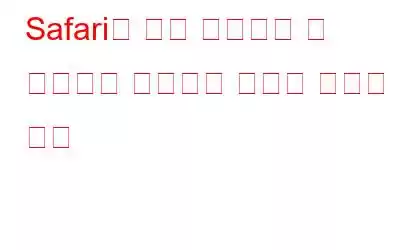Apple의 웹 브라우저인 Safari는 사용자 친화적인 기능과 보안 기능으로 유명합니다. 사용자의 브라우징 경험을 향상시키는 것으로 알려져 있습니다. 최근 출시된 Safari 11에서 Apple은 Safari의 기존 기능인 리더 모드를 다시 한 번 강화했습니다. 이제 이 기능을 Safari 브라우저의 기본 기능으로 설정할 수 있습니다.
리더 모드란 무엇인가요?
리더 모드는 사용자에게 방해 없는 독서 환경을 제공합니다. 웹사이트나 블로그를 방문하면 각종 광고의 이미지와 영상이 계속해서 올라옵니다. 이는 사용자에게 짜증나고 주의가 산만해질 수 있습니다. 이를 극복하기 위해 Safari는 해당 웹사이트의 모든 광고, 비디오 및 스폰서 링크를 제거하는 리더 모드를 도입했습니다. 이는 결국 사용자가 깜박이는 광고보다 독서에 집중하는 데 도움이 됩니다.
필독 사항: iPhone에서 Safari 충돌을 해결하는 방법
설정 방법 기본적으로 iPhone 또는 iPad의 리더 모드.
2단계 프로세스로 몇 분 정도 소요됩니다.
- 원하는 웹사이트를 엽니다. 리더 모드를 활성화합니다. 해당 기능은 홈페이지 홈페이지에서는 작동하지 않을 수 있으니 주의하시기 바랍니다. 따라서 웹사이트를 방문한 후 기사를 열어야 합니다. 이제 주소 표시줄 왼쪽에 있는 리더 보기 버튼을 길게 누르세요.
- 이렇게 하면 자동 리더 보기 프롬프트가 열립니다. 옵션, 웹사이트에서 사용 또는 모든 웹사이트에서 사용. 모든 웹사이트에 대해 자동 리더 보기를 활성화하려면 "모든 웹사이트에서 사용"을 탭하세요. 그러나 해당 특정 사이트에 대해서만 독자 보기를 원하는 경우 다른 옵션을 선택하십시오.
“모든 웹 사이트에서 사용”을 선택하면 Safari가 콘텐츠 게시 여부를 결정합니다. 웹사이트에 기사가 있든 없든. 즉, Safari가 콘텐츠를 기사로 분류하지 않는 경우 해당 콘텐츠는 리더 모드에서 열리지 않으며 페이지는 평소처럼 열립니다.
이러한 손쉬운 조정을 일단 구현하면 읽기 능력이 확실히 향상될 것입니다. 온라인으로 경험해보세요. 지금 자동 리더 모드를 활성화하고 기사를 깔끔하게 읽어보세요.
읽기: 0